Bắt đầu Với Website Builder v7
LƯU Ý: Bài này viết về Trình dựng website phiên bản 7. Phiên bản của bạn hiển thị trên cùng của màn hình khi bạn đăng nhập vào tài khoản Trình dựng website. Không sử dụng phiên bản 7? Tìm kiếm các bài viết về trình dựng website phiên bản 6.
Bạn cần phải trực tuyến, và chúng tôi sẵn lòng trợ giúp. Website Builder v7 cung cấp các công cụ dựng website dễ sử dụng mà không yêu cầu những kỹ năng kỹ thuật hoặc kinh nghiệm mã hóa. Chọn từ hàng trăm chủ đề chuyên nghiệp với trình giữ chỗ nội dung và hình ảnh và làm doanh nghiệp của bạn trực tuyến trong vòng chưa đến 5 phút.
Để bắt đầu với Website Builder v7
- Đăng nhập vào Quản lý tài khoản của bạn.
- Trong danh sách Sản phẩm của bạn, nhấp Website Builder, và sau đó bên cạnh tài khoản Website Builder mà bạn muốn sử dụng, nhấp Khởi chạy.
- Chọn một miền từ tài khoản của bạn, nhập một tên miền đã được đăng ký ở nơi khác, hoặc tạo một miền con bằng cách sử dụng một miền trong tài khoản của bạn cho website của bạn, và sau đó nhấp OK.
LƯU Ý: Nếu tài khoản của bạn là cài đặt tự động, bạn có thể bỏ qua bước này.
- Định vị chủ để mà bạn muốn sử dụng cho website của bạn, và sau đó nhấp Chọn chủ đề. (Nếu bạn di con trỏ qua hình ảnh thu nhỏ và nhấp Màn hình đầy đủ, bạn có thể xem tốt hơn thiết kế chủ đề.)
LƯU Ý: Mỗi chủ đề có các ưu điểm và nhược điểm, và có thể mất vài ngày để bạn có thể hiểu được liệu nó có phù hợp với nhu cầu của mình hay không. Chừng nào bạn còn có thể thay đổi chủ đề bất cứ lúc nào, sẽ không có văn bản hoặc hình ảnh nào bạn thêm vào được giữ nguyên. Để tránh phải bắt đầu từ một đống lộn xộn khi bạn chuyển các chủ đề, bạn có thể muốn "chạy thử" một chủ đề với các văn bản và hình ảnh tối thiểu cho đến khi bạn hiểu rõ về nó.
- Trên trang Thiết lập, nhập tên doanh nghiệp và địa chỉ email liên hệ của bạn. Ngoài ra, bạn có thể thêm những thông tin khác có thể giúp chúng tôi làm cho các khách hàng tìm thấy doanh nghiệp của bạn:
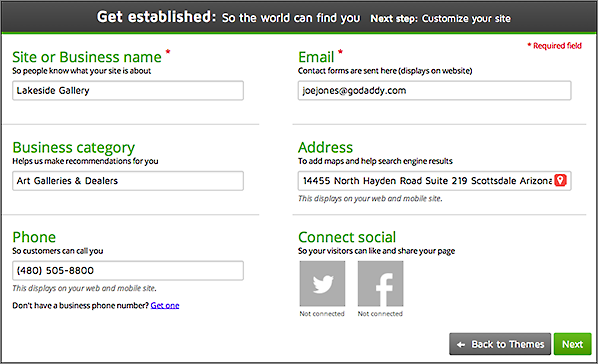
- Hạng mục doanh nghiệp: Chọn hạng mục mô tả tốt nhất loại hình doanh nghiệp của bạn.
- Địa chỉ: Việc này khiến dễ dàng tạo một bản đồ vị trí của bạn và giúp danh sách của bạn xuất hiện trong các kết quả tìm kiếm theo vị trí.
- Điện thoại: Bạn có thể nhập số điện thoại doanh nghiệp hiện tại của bạn. Hoặc bạn có thể nhấp Lấy một số điện thoại để đặt hàng một số điện thoại với chi phí bổ sung để kết nối khách hàng của bạn với số điện thoại hiện tại. (Dịch vụ điện thoại đám mây này do MightyCall, một đối tác của GoDaddy, cung cấp. Nếu bạn cần MightyCall hỗ trợ, hãy gửi email cho họ hoặc gọi 1-888-256-8312.)
- Kết nối xã hội: Bạn cũng có thể kết nối tài khoản Facebook và/hoặc Twitter tới website của bạn.
- Khi bạn kết thúc, nhấp Tiếp theo.
- Nếu đây là lần đầu tiên bạn cài đặt Trình dựng website phiên bản 7, chúng tôi cho bạn xem một video tổng quan nhanh về các công cụ của nó. Khi bạn đã sẵn sàng, nhấp Đóng Video để bắt đầu dựng trang của bạn. (Công việc của bạn sẽ tự động được lưu khi bạn tiếp tục.)
- Khi bạn sẵn sàng, nhấp Phát hành để đưa trang của bạn ra thế giới bên ngoài.
LƯU Ý: Làm tốt lắm! Bây giờ hãy bắt đầu Adding and Editing Text. Để có danh sách liên kết các tác vụ chính của Trình dựng website phiên bản 7, hãy xem Using Website Builder.